ביצענו כמה שיפורים בחוויה של דיו ב-Word,Excel ו-PowerPoint עבורMicrosoft 365 ו- iOS. במאמר זה נספק לך מבוא מהיר לשינויים אלה.
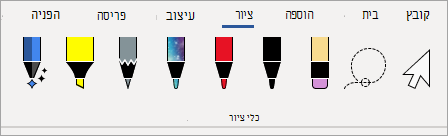
Word 'עט פעולה' של Word
תחילה, Word 'פעולה' של המשתמש, שהוא דרך קלה יותר להפעיל את חוויית עריכת הדיו ב-Word.
ניתן למצוא את עט הפעולה בקצה השמאלי של ארגז הכלים של העט. פשוט בחר אותו והתחל לערוך. פעולה זו מחליפה את עורך הישן של הדיו שהיה בכרטיסיה ציור Word.
עצה: אם יש לך מכשיר המותאם למגע, כגון MicrosoftSurface, באפשרותך גם להקיש על עט הפעולה ולהשתמש באצבע כדי לערוך אותה.
לאסו
Excel ו-PowerPoint לאסו כבר זמן מה, ועכשיו הוא ב-Word. השתמש בכלי הקפה כדי לבחור דיו במסמך. באפשרותך לבחור משיכות בודדות או מילים שלמות או צורות שלמות. לאחר בחירתו, תוכל לשנות, להעביר או למחוק את הדיו.
בחר את כלי ההקפה (תוכל למצוא אותו בקצה הימני של ארגז הכלים של העט) ולאחר מכן צייר מסביב לדיו שברצונך לבחור. זה לא חייב להיות מעגל מושלם, פשוט צייר את כלי הקפה מסביב לדיו, לא משנה מה הצורה, והיא תיבחר.
מחק נקודות
תכונה נוספתPowerPoint כבר זמן מה, שהיא נמצאת כעת ב-Word, היא מחק הנקודות. המחק שהיה לך ב-Word היה מחק משיכות עט, כלומר, כאשר החלקת את המחק על-פני הדיו, הוא ימחק את כל המשיכות בבת אחת. זו דרך מהירה לנקות במהירות את הדיו שלך, אך היא אינה מדויקת מאוד. אם ברצונך למחוק רק חלק ממשיכת דיו, מומלץ להשתמש במחק הנקודות החדש. זה עובד יותר כמו מחק שיש לך על עיפרון אמיתי, רק הדיו שאתה מעביר מעל המחק יימחק.
כדי להשתמש בו, בחר את המחק - הוא נמצא לצד כלי ההקפה (לאסו) - לאחר מכן בחר בלחצן המחק פעם נוספת כדי לפתוח את אפשרויות המחק. בחר מחק נקודות ואתה מוכן למחוק.
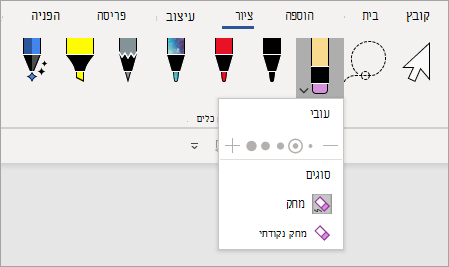
מחק הנקודות אינו זמין עדיין עבורExcel.
צבעי עט אחרונים
בעת לחיצה על חץ השחרור בעט או בעט סימון כדי לשנות את הצבע שלו, תמצא מקטע מתחת לעובי המאפשר לך לבחור מבין הצבעים האחרונים שבהם השתמשת.
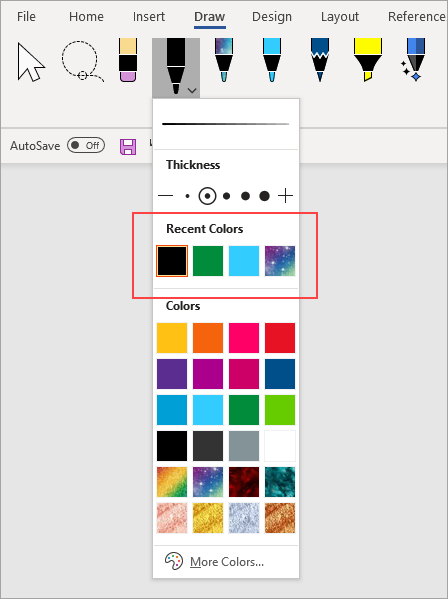
התאמות אישיות של עט אינן נודדות עוד
אנו גם משתנים באופן האופן בו התאמות אישיות של ארגז הכלים של העט נשמרות. בעת התאמה אישית של ארגז הכלים - כגון שינוי צבע העט - שינויים אלה נשמרים באופן מקומי במכשיר שלך, אך הם אינם נודדים עוד למכשירים האחרים שלך.










